ネットゲームでタイピング練習
Windows Vista登場!【タイピング練習法】
2007.1.30、ついにWindows Vistaが登場しました。
まだ購入していない方は、どんなOSなのか知りたいですよね。
まあ、買う買わないは別として、簡単にご紹介しておきます。
知っておいて損はないでしょう。
●Windows Vistaの種類は以下の4種類です。
【Home Basic】
−基本的な機能だけで良いという利用者向け
【Home Premium】
−ゲーム、映画、音楽等を楽しみたい利用者向け
【Business】
−企業での業務用向け
【Ultimete】
−Vistaの全機能を搭載した上級者向け
個人で普通に使う分には「Home Premium」で良いのではないでしょうか。
(普通に使うとは:インターネット、メール、ワード、エクセル、デジカメなど)
また、同じ製品でも「通常版」と「アップグレード版」に分かれます。
現在WindowsXPを使っていてVistaに乗り換えたい場合は「アップグレード版」になります。
Windows98やMeのパソコンはアップグレード対象外なので注意ください。

●さて、ではどんな機能が加わったのでしょうか。
6年ぶりのWindowsだけあって、新機能はたくさんありますが、Microsoftのサイトで説明を読んでも難しくて分からない方が多いと思います。
専門用語を使っても仕方ないので、できるだけ簡単に説明します。
・ウィンドウの半透明処理や、立体表示などの技術を駆使して、見た目や操作性が向上しました。
・テレビ録画や音楽再生などを一括管理できるWindows Media Centerが使えます。
・Windowsカレンダーというスケジュール管理ツールが追加されました。
・当然ですがこれまでのWindowsの中でも最も安全性が高く設計されています。
・ウィンドウ上で「2000」や「98」を起動できるらしいです。
・古いPCから簡単にシステム環境を移行するツールが付いています。
・ネットワーク機能が強化されました。
・バックアップ機能が強化されました。
・Internet Explorerが変わります。エクセルのシートのようにタブブラウズができたり、印刷調整も様々できるようになります。
「Windows Aero」とか「Windows SupweFetch」とか技術用語を使うとスゴそうに見える新機能も、簡単に書いちゃうと何だかつまらないOSみたいになっちゃいますね(汗)。
そして、目新しい機能が少ないというマスコミの記事も見かけます。
でも、使ってみると意外と便利だったりするかも知れません。あくまで参考ということで・・・。
●ちなみに、Office2007(ワードやエクセル)は、操作方法がガラリと変わりました。
今までワード、エクセルを使ってきた人にとっては、操作に慣れるまでは使いにくいかも知れません。

------------------------------------------------------------------------
お探しのタイピング情報は、ページ右上の目次からどうぞ。
【タイピング練習法@キーボード早打ち上達法】
タイピング関連ニュース
ハッカーvsマイクロソフト【タイピング練習法】
コンピュータハッカーがマイクロソフト(Microsoft)の新OS「Windows Vista」の脆弱性を見つけようと本格的に動き出し、Vistaはこれまでで最も安全なWindowsだという同社の主張が試されている、というニュースがありました。
いつも思うのですが、ハッカーって暇なんですね〜。その技術、世のため人のために使ってくれれば良いのですが・・・。
------------------------------------------------------------------------
お探しのタイピング情報は、ページ右上の目次からどうぞ。
【タイピング練習法@キーボード早打ち上達法】
コンピュータハッカーがマイクロソフト(Microsoft)の新OS「Windows Vista」の脆弱性を見つけようと本格的に動き出し、Vistaはこれまでで最も安全なWindowsだという同社の主張が試されている、というニュースがありました。
いつも思うのですが、ハッカーって暇なんですね〜。その技術、世のため人のために使ってくれれば良いのですが・・・。
------------------------------------------------------------------------
お探しのタイピング情報は、ページ右上の目次からどうぞ。
【タイピング練習法@キーボード早打ち上達法】
タイピング関連ニュース
Windows Vista登場!【タイピング練習法】
2007.1.30、ついにWindows Vistaが登場しました。
まだ購入していない方は、どんなOSなのか知りたいですよね。
まあ、買う買わないは別として、簡単にご紹介しておきます。
知っておいて損はないでしょう。
●Windows Vistaの種類は以下の4種類です。
【Home Basic】
−基本的な機能だけで良いという利用者向け
【Home Premium】
−ゲーム、映画、音楽等を楽しみたい利用者向け
【Business】
−企業での業務用向け
【Ultimete】
−Vistaの全機能を搭載した上級者向け
個人で普通に使う分には「Home Premium」で良いのではないでしょうか。
(普通に使うとは:インターネット、メール、ワード、エクセル、デジカメなど)
また、同じ製品でも「通常版」と「アップグレード版」に分かれます。
現在WindowsXPを使っていてVistaに乗り換えたい場合は「アップグレード版」になります。
Windows98やMeのパソコンはアップグレード対象外なので注意ください。

●さて、ではどんな機能が加わったのでしょうか。
6年ぶりのWindowsだけあって、新機能はたくさんありますが、Microsoftのサイトで説明を読んでも難しくて分からない方が多いと思います。
専門用語を使っても仕方ないので、できるだけ簡単に説明します。
・ウィンドウの半透明処理や、立体表示などの技術を駆使して、見た目や操作性が向上しました。
・テレビ録画や音楽再生などを一括管理できるWindows Media Centerが使えます。
・Windowsカレンダーというスケジュール管理ツールが追加されました。
・当然ですがこれまでのWindowsの中でも最も安全性が高く設計されています。
・ウィンドウ上で「2000」や「98」を起動できるらしいです。
・古いPCから簡単にシステム環境を移行するツールが付いています。
・ネットワーク機能が強化されました。
・バックアップ機能が強化されました。
・Internet Explorerが変わります。エクセルのシートのようにタブブラウズができたり、印刷調整も様々できるようになります。
「Windows Aero」とか「Windows SupweFetch」とか技術用語を使うとスゴそうに見える新機能も、簡単に書いちゃうと何だかつまらないOSみたいになっちゃいますね(汗)。
そして、目新しい機能が少ないというマスコミの記事も見かけます。
でも、使ってみると意外と便利だったりするかも知れません。あくまで参考ということで・・・。
●ちなみに、Office2007(ワードやエクセル)は、操作方法がガラリと変わりました。
今までワード、エクセルを使ってきた人にとっては、操作に慣れるまでは使いにくいかも知れません。

------------------------------------------------------------------------
お探しのタイピング情報は、ページ右上の目次からどうぞ。
【タイピング練習法@キーボード早打ち上達法】
入力を速くする裏技
MS-IMEで日本語入力を極める【タイピング練習法】
■タイピング(ブラインドタッチ、タッチタイピング)が完成したら、ぜひ覚えておいて欲しいことがあります。
■これを知っていれば、断然日本語入力の幅が広がるといういくつかの機能や技です。これを知っている人と知らない人ではかなり日本語入力の差がでます。
■ということで、これから「MS-IME」という日本語入力システムを使いこなしてみたいと思います。
■普段いつも見ていると思いますが、コレが「MS-IME」です。

■よく見るけど、めったに使わないバーですね。
■実は、すっごく便利な機能があるので、「MS-IME」、ぜひ覚えて使ってください。
■では、まず基本的なところからいきましょう。
------------------------------------------------------------------------
お探しのタイピング情報は、ページ右上の目次からどうぞ。
【タイピング練習法@キーボード早打ち上達法】
■タイピング(ブラインドタッチ、タッチタイピング)が完成したら、ぜひ覚えておいて欲しいことがあります。
■これを知っていれば、断然日本語入力の幅が広がるといういくつかの機能や技です。これを知っている人と知らない人ではかなり日本語入力の差がでます。
■ということで、これから「MS-IME」という日本語入力システムを使いこなしてみたいと思います。
■普段いつも見ていると思いますが、コレが「MS-IME」です。
■よく見るけど、めったに使わないバーですね。
■実は、すっごく便利な機能があるので、「MS-IME」、ぜひ覚えて使ってください。
■では、まず基本的なところからいきましょう。
------------------------------------------------------------------------
お探しのタイピング情報は、ページ右上の目次からどうぞ。
【タイピング練習法@キーボード早打ち上達法】
入力を速くする裏技
タイピングをより速くするために
〜変換モードの有効利用〜【タイピング練習法】
■「変換モード」ってご存知でしょうか。
画面右下のMS-IMEの「般」と書いてあるボタンです。
ほとんど意識しないし、使ったこと無いでしょう?
クリックしてみてください。
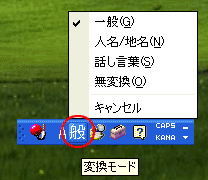
■「般」とは「一般」の「般」だったんです。一般的な漢字変換を意味します。
■その下の「人名/地名」は、人名や地名を優先した漢字変換になる、ということです。これが結構便利なんです。
■何が便利かというと、住所録や名簿の作成時にとっても便利。
■例えば、「あかし」と入力したとします。一般モードでは最初に「証」と変換されますよね。では、「人名/地名」モードにしてから「あかし」と入力してみてください。「明石」と変換されませんか?
■もう一つ例を。「みどり」と入力して、一般モードと人名/地名モードを比べてみてください。一般的な「緑」と、人名として多く使われているひらがなの「みどり」になります。
■住所録は名前や地名がほとんどです。つまり、住所録の入力を「人名/地名」モードでタイピングすれば、漢字変換のスペースキーを何度も押す回数が減り、入力が速くなるということです。
■単なるタイピングスピードだけでなく、こういった工夫をすれば、漢字変換による遅延を減らし、あなたのタイピングスピードはより一層スピードを増し、早打ちに拍車がかかるって訳です。
■日本語入力って、ブラインドタッチ・タッチタイピングによる早打ちだけでなく、こういった技も取り入れると、格段に便利になりますよ。
■ぜひ有効活用してみてください。
ちなみに、他のモードはあまり使う場面は多くないと思いますが、いろいろ変換して楽しんでみましょう。
------------------------------------------------------------------------
お探しのタイピング情報は、ページ右上の目次からどうぞ。
【タイピング練習法@キーボード早打ち上達法】
〜変換モードの有効利用〜【タイピング練習法】
■「変換モード」ってご存知でしょうか。
画面右下のMS-IMEの「般」と書いてあるボタンです。
ほとんど意識しないし、使ったこと無いでしょう?
クリックしてみてください。
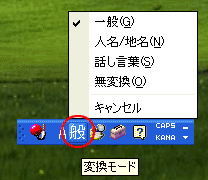
■「般」とは「一般」の「般」だったんです。一般的な漢字変換を意味します。
■その下の「人名/地名」は、人名や地名を優先した漢字変換になる、ということです。これが結構便利なんです。
■何が便利かというと、住所録や名簿の作成時にとっても便利。
■例えば、「あかし」と入力したとします。一般モードでは最初に「証」と変換されますよね。では、「人名/地名」モードにしてから「あかし」と入力してみてください。「明石」と変換されませんか?
■もう一つ例を。「みどり」と入力して、一般モードと人名/地名モードを比べてみてください。一般的な「緑」と、人名として多く使われているひらがなの「みどり」になります。
■住所録は名前や地名がほとんどです。つまり、住所録の入力を「人名/地名」モードでタイピングすれば、漢字変換のスペースキーを何度も押す回数が減り、入力が速くなるということです。
■単なるタイピングスピードだけでなく、こういった工夫をすれば、漢字変換による遅延を減らし、あなたのタイピングスピードはより一層スピードを増し、早打ちに拍車がかかるって訳です。
■日本語入力って、ブラインドタッチ・タッチタイピングによる早打ちだけでなく、こういった技も取り入れると、格段に便利になりますよ。
■ぜひ有効活用してみてください。
ちなみに、他のモードはあまり使う場面は多くないと思いますが、いろいろ変換して楽しんでみましょう。
------------------------------------------------------------------------
お探しのタイピング情報は、ページ右上の目次からどうぞ。
【タイピング練習法@キーボード早打ち上達法】
入力を速くする裏技
手書きIMEパッド−漢字の読み方が分らない時に【タイピング練習法】
■さて、あなたはある本を写しながらタイピング練習をしていますが、漢字の読み方が分りません、ではどうやって読めない漢字を入力しますか?
■そんな時便利なツールがあります。『IMEパッド』です。
■これは、手書きや画数から漢字を探して入力できるものです。しかしながら、画数検索は何百、何千の漢字が出てきてしまうので探すのにひと苦労。例えば3画だとすると、「川、山、小、木・・・」というように延々と数百の漢字が出てきます。現実的ではありませんね。
■便利なのが「手書き」です。よっぽどマウスが苦手な人以外は大丈夫です。では早速やってみましょう
1.下図のように「IMEパッド」ボタンをクリックし、「手書き」を選択します。
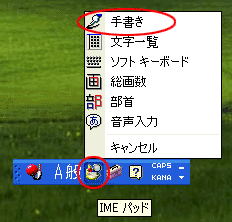
2.赤丸で囲んだ部分にマウスで漢字を書きます。
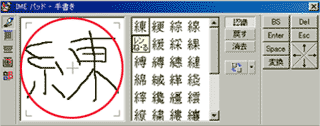
3.書いている途中から、右側にどんどん書いた字に似た漢字候補が表示されます。
4.探していた漢字が出てきたら、その漢字の上にマウスを重ねれば、読み方が表示されます。
また、その漢字をクリックすれば、文書内に入力されます。
■どうでしょうか。マウスで漢字を書くって難しいでしょう?私は時々わざと汚く適当な字を書いて結果をみて楽しんでいます。いつもいじめられてるコンピュータ、たまにはいじめてみるのも面白いですよ(笑)。
■日本語入力はタイピングだけが早めればOKということではありません。このように漢字が読めない場合、タイピングどころではありませんよね。そんな時にこの「手書き」IMEパッドで解決してください。
■さて、あなたはある本を写しながらタイピング練習をしていますが、漢字の読み方が分りません、ではどうやって読めない漢字を入力しますか?
■そんな時便利なツールがあります。『IMEパッド』です。
■これは、手書きや画数から漢字を探して入力できるものです。しかしながら、画数検索は何百、何千の漢字が出てきてしまうので探すのにひと苦労。例えば3画だとすると、「川、山、小、木・・・」というように延々と数百の漢字が出てきます。現実的ではありませんね。
■便利なのが「手書き」です。よっぽどマウスが苦手な人以外は大丈夫です。では早速やってみましょう
1.下図のように「IMEパッド」ボタンをクリックし、「手書き」を選択します。
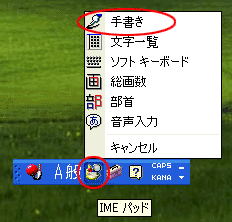
2.赤丸で囲んだ部分にマウスで漢字を書きます。
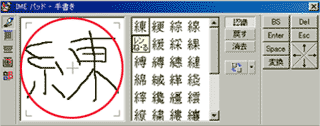
3.書いている途中から、右側にどんどん書いた字に似た漢字候補が表示されます。
4.探していた漢字が出てきたら、その漢字の上にマウスを重ねれば、読み方が表示されます。
また、その漢字をクリックすれば、文書内に入力されます。
■どうでしょうか。マウスで漢字を書くって難しいでしょう?私は時々わざと汚く適当な字を書いて結果をみて楽しんでいます。いつもいじめられてるコンピュータ、たまにはいじめてみるのも面白いですよ(笑)。
■日本語入力はタイピングだけが早めればOKということではありません。このように漢字が読めない場合、タイピングどころではありませんよね。そんな時にこの「手書き」IMEパッドで解決してください。